在我们使用电脑的时候经常会自动安装软件,这十分影响电脑的使用体验,因此很多用户都会给电脑设置禁止软件安装,可以有效防止电脑中毒导致资料被盗,那么下面就跟着小编一起来看看Win10禁止安装一切软件的解决方法吧。
Win10禁止安装一切软件的解决方法
1、首先同时按下win+r键打开运行窗口,输入“gpedit.msc",点击确定。
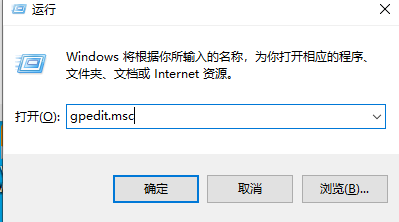
2、之后依次点击”计算机配置/管理模板/Windows组件“,点击右侧的Windows Installer文件夹。
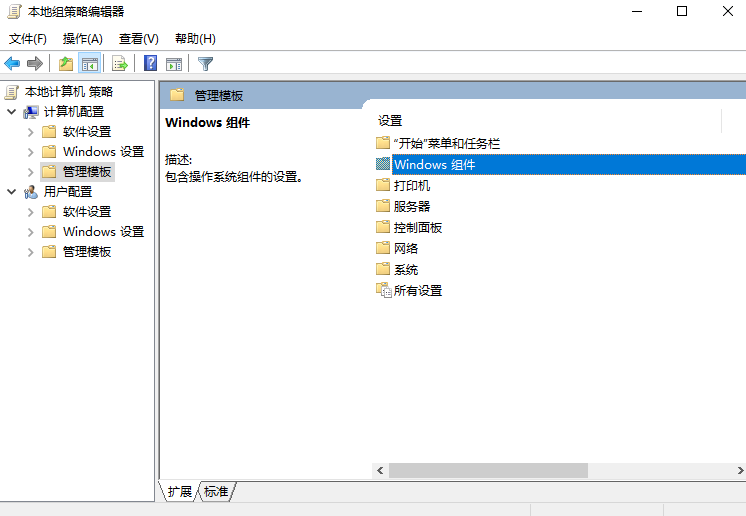
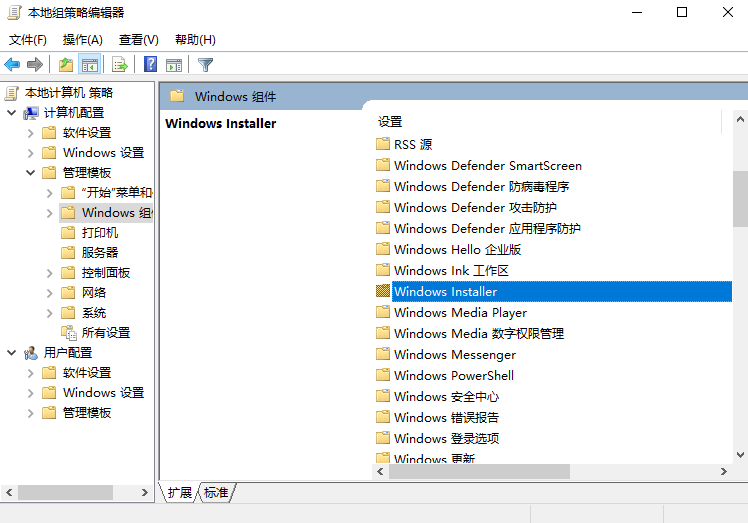
3、进入后点击打开右侧的关闭"Windows Installer"选项,勾选已启用,选中”禁用Windows Installer“下拉菜单中的始终,最后点击确定。
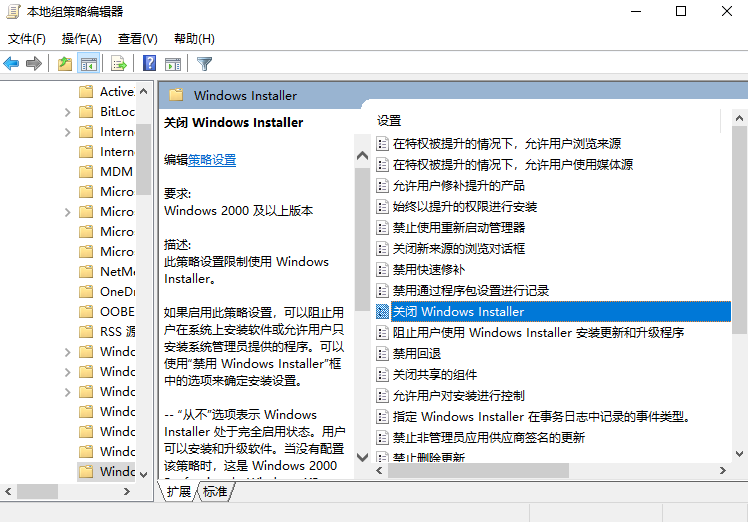
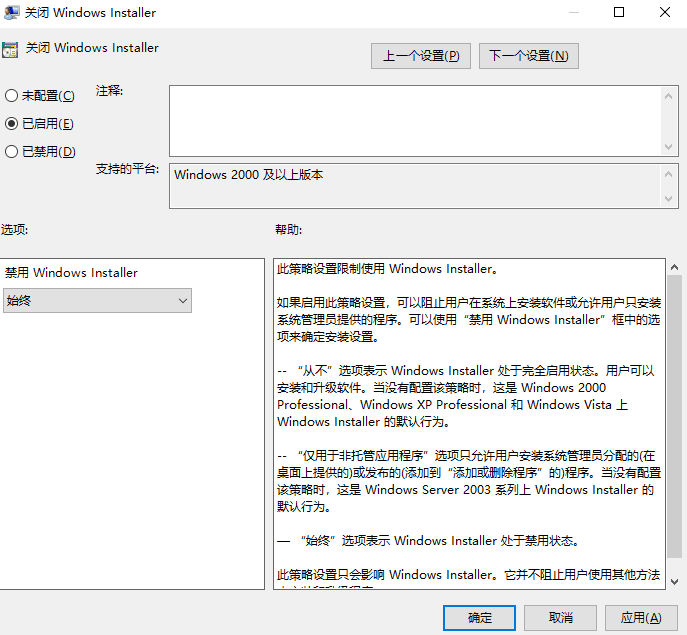

 时间 2022-10-21 13:44:59
时间 2022-10-21 13:44:59 作者 admin
作者 admin 来源
来源 

 立即下载
立即下载




